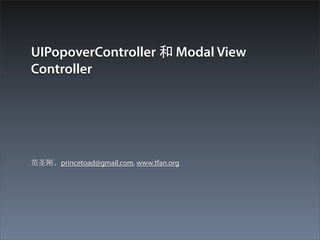
13 UIPopoverController and Modal View Controller
- 1. UIPopoverController 和 Modal View Controller 范圣刚,princetoad@gmail.com, www.tfan.org
- 2. • 截⾄至⺫⽬目前我们已经看到了有四种⽅方法可以⽤用来显 ⽰示⼀一个 view controller 的 view: • 第⼀一种是可以设成 window 的 root view controller, view 就变成了 window 的 subview • 第⼆二种是把 view controller 压⼊入⼀一个 UINavigationController 的堆栈 • 第三种是我们可以把它添加到⼀一个 UITabBarController • 以及模态化的把它呈现出来
- 3. • 在这个主题我们来看⼀一下 UIPopoverController, 以 及更多⽤用来呈现模态化 view controller 的选项 • 有些选项只对 iPad ⽣生效,我们第⼀一步先把 Homepwner 改成 universal appication - 就是可以 本地化的在iPad,以及iPhone,iPod touch上运⾏行
- 4. Universalizing Homepwner • Device -> Universal
- 5. 改进界⾯面的两种⽅方式 • 改成 Universal 之后,ItemsViewController 视图在 iPad 上看起来很好,但是如果选择⼀一⾏行的话,可 以看到 DetailViewController 的界⾯面可能需要⼀一些 加⼯工(⽽而且轻击获取图⽚片的按钮会抛出异常,后 ⾯面⻢马上会纠正这个问题)
- 6. • 改进 DetailViewController 界⾯面效果的⼀一种⽅方法是 设置 autosizing mask,让他的 iPad 上⾃自动调整来 适合 iPad • 另外⼀一种是创建两个完全独⽴立的 XIB ⽂文件,⼀一个 针对 iPhone,⼀一个针对 iPad(加上~ipad 后缀) (要在iPad版本上重新创建视图和重新连接)。
- 7. 背景颜⾊色 • 现在我们先不关⼼心 DetailViewController 视图的显 ⽰示。我们先来处理⼀一下 iPhone 下的纯⽩白背景 • 如果是 iPad 的话,我们把背景⾊色设成 groupTableViewBackgroundColor 颜⾊色;如果是 iPhone 的话,给它设定⼀一个和 ItemsViewController接近的颜⾊色
- 8. 确定 device family • ⾸首先我们要能够判断设备类型 • 使⽤用 UIDevice 类的类⽅方法 currentDevice 可以得到当前 设备,然后通过检查它的 userInterfaceIdiom 属性判断 是何种设备。⺫⽬目前有两个可能的值: • UIUserInterfaceIdiomPad - iPad • UIUserInterfaceIdiomPhone - iPhone 或 iPod touch
- 9. userInterfaceIdiom: • 在 DetailViewController.m 中修改 viewDidLoad: • 我们在后⾯面会经常⽤用到这种判断 - (void)viewDidLoad { [super viewDidLoad]; // [[self view] setBackgroundColor:[UIColor groupTableViewBackgroundColor]]; UIColor *clr = nil; if ([[UIDevice currentDevice] userInterfaceIdiom] == UIUserInterfaceIdiomPad) { clr = [UIColor groupTableViewBackgroundColor]; } else { clr = [UIColor colorWithRed:0.875 green:0.88 blue:0.91 alpha:1]; } [[self view] setBackgroundColor:clr]; }
- 10. ⾃自动翻转设置 • 我们要让应⽤用在 iPad 上⽀支持所有⽅方向的翻转,在 iPhone 上只⽀支持 Portrait • 在 ItemsViewController.m 和 DetailViewController.m 中都增加下⾯面的⽅方法 - (BOOL)shouldAutorotateToInterfaceOrientation: (UIInterfaceOrientation)toInterfaceOrientation { if ([[UIDevice currentDevice] userInterfaceIdiom] == UIUserInterfaceIdiomPad) { return YES; } else { return (toInterfaceOrientation == UIInterfaceOrientationPortrait); } } 构建并运⾏行可以看到在 iPad 上视图可以进⾏行翻转
- 12. • 现在 Homepwner 已经可以在 iPad 上运⾏行了,我们 可以充分利⽤用 iPad 特有的⽅方法来呈现 view controller • ⾸首先我们来看⼀一下 UIPopoverController • 应⽤用程序经常需要呈现⼀一个 view controller 给⽤用户, 让⽤用户选择下⼀一步做什么。⽐比如 image picker。 • 在 iPhone 和 iPod touch 上,这类 view controller 通 常是模态化呈现,占满整个屏幕。 • 有更多屏幕空间的 iPad 有另外⼀一种选择: UIPopoverController
- 13. • popover controller 在应⽤用程序界⾯面的上⾯面浮动显 ⽰示另⼀一个 view controller 的 view,显⽰示在⼀一个边 框窗⼝口中。 • 当我们⽣生成⼀一个 UIPopoverController 时,我们把 这另⼀一个 view controller 设成了 popover controller 的 contentViewController • 我们要实现的是,⽤用户轻击 camera 按钮时,我们 在⼀一个 UIPopoverController ⾥里⾯面把 UIImagePickerController 呈现出来
- 15. popover controller 声明 • 在 DetailViewController 中增加⼀一个实例变量来持 有 popover controller;同时声明 DetailViewController 符合 UIPopoverControllerDelegate @interface DetailViewController : UIViewController <UINavigationControllerDelegate, UIImagePickerControllerDelegate, UITextFieldDelegate, UIPopoverControllerDelegate> { __weak IBOutlet UITextField *nameField; __weak IBOutlet UITextField *serialNumberField; __weak IBOutlet UILabel *dateLabel; __weak IBOutlet UITextField *valueField; __weak IBOutlet UIImageView *imageView; UIPopoverController *imagePickerPopover; }
- 16. 创建,设置和呈现 popover • 如果是 iPad 的话,获取图⽚片时⽤用 popover controller;在 DetailViewController.m 中,在 takePicture: 末尾增加下列代码 [imagePicker setDelegate:self]; // 把 image picker 放到屏幕上 // [self presentViewController:imagePicker animated:YES completion:nil]; if ([[UIDevice currentDevice] userInterfaceIdiom] == UIUserInterfaceIdiomPad) { // 创建⼀一个新的将要显⽰示 imagePicker 的 popover control imagePickerPopover = [[UIPopoverController alloc] initWithContentViewController:imagePicker]; [imagePickerPopover setDelegate:self]; [imagePickerPopover presentPopoverFromBarButtonItem:sender permittedArrowDirections:UIPopoverArrowDirectionAny animated:YES]; } else { [self presentViewController:imagePicker animated:YES completion:nil]; } }
- 17. 释放 popover • 构建并在 iPad 模拟器中运⾏行,导航到 DetailViewController 然后点击 camera 按钮,pop over 会出现并且显⽰示 image picker。选择⼀一个图 ⽚片,会出现在 DetailViewController 的 view 上。 • 我们可以点击屏幕上的任何位置来释放这个 popover controller。当 popover 被以这种⽅方式释 放时,它发送⼀一个 popoverControllerDidDismissPopover: 消息给它 的 delegate
- 18. popoverControllerDidDismissPopover: - (void)popoverControllerDidDismissPopover:(UIPopoverController *)popoverController { NSLog(@"释放 popover"); imagePickerPopover = nil; } • 在 DetailViewController.m 中实现这个⽅方法 • 注意这⾥里我们把 imagePickerPopover 设成 nil 来销 毁它,我们每次点击 camera 按钮时都会⽣生成⼀一个 新的
- 19. 选完图⽚片后释放 popover • 在DetailViewController.m 中 imagePickerController:didFinishPickingMediaWithInfo : 末尾增加代码来释放 popover [imageView setImage:image]; // 把 image picker 从屏幕上移⾛走,必须调⽤用这个 dismiss ⽅方法 // [self dismissViewControllerAnimated:YES completion:nil]; if ([[UIDevice currentDevice] userInterfaceIdiom] == UIUserInterfaceIdiomPhone) { [self dismissViewControllerAnimated:YES completion:nil]; } else { [imagePickerPopover dismissPopoverAnimated:YES]; imagePickerPopover = nil; } } • 因为显式发送 dismissPopoverAnimated: 消息释放时,不会 发送 popoverControllerDidDismissPopover: 给它的 delegate,所有这⾥里要设置 imagePickerPopover 为 nil
- 20. 销毁不可⻅见的 popover controller • 还有⼀一个⼩小 bug 要处理,UIPopoverController 可 ⻅见的情况下,再次点击 camera 按钮,应⽤用会崩溃 • 原因是点击 camera 按钮,在 takePicture: 中 imagePickerPopover 被设成了新的 UIPopoverController,这时屏幕上的 UIPopoverController 就被销毁。 • 已经销毁的对象还是可⻅见的,就出现异常了。我 们要确保销毁的是不可⻅见的 UIPopoverController
- 21. 已有,先释放 • 在 DetailViewController.m 中,takePicker: 顶部增 加下⾯面的代码,增加对 imagePickerPopover 是否 可⻅见的判断 • 这就实现了点击 camera,如果当前有显⽰示 popover,先释放 - (IBAction)takePicture:(id)sender { // 避免多次点击camera按钮引起异常 if ([imagePickerPopover isPopoverVisible]) { [imagePickerPopover dismissPopoverAnimated:YES]; imagePickerPopover = nil; return; } UIImagePickerController *imagePicker = [[UIImagePickerController alloc] init];
- 23. • 在这个部分,我们更新 Homepwner,让它在⽤用户 新建⼀一个 BNRItem 时模态化的呈现 DetailViewController • 当⽤用户选择⼀一个已经存在的 BNRItem 时,我们和 之前⼀一样把 DetailViewController 压⼊入 UINavigationController 的堆栈
- 24. 新建⼀一个 BNRItem
- 25. 双重⽤用法 • 要实现 DetailViewController 的双重⽤用法(new 或 edit),我们要给它⼀一个名为 initForNewItem: 的新 的 designated initializer • 在这个 initializer 中检查这个实例是被⽤用来⽣生成⼀一 个新的 BNRItem 还是⽤用来显⽰示⼀一个已经存在的, 然后对应的来设置⽤用户界⾯面 • ⾸首先在 DetailViewController.h 中声明这个 initializer - (id)initForNewItem:(BOOL)isNew; @property (nonatomic, strong) BNRItem *item;
- 26. Done 和 Cancel • 如果 DetailViewController 被⽤用来⽣生成⼀一个新的 BNRItem,我们希望在它的 navigation item 上显⽰示 ⼀一个 Done 按钮和⼀一个 Cancel 按钮 • 在 DetailViewController.m 中实现这个⽅方法
- 27. 实现 initForNewItem: - (id)initForNewItem:(BOOL)isNew { self = [super initWithNibName:@"DetailViewController" bundle:nil]; if (self) { if (isNew) { UIBarButtonItem *doneItem = [[UIBarButtonItem alloc] initWithBarButtonSystemItem:UIBarButtonSystemItemDone target:self action:@selector(save:)]; [[self navigationItem] setRightBarButtonItem:doneItem]; UIBarButtonItem *cancelItem = [[UIBarButtonItem alloc] initWithBarButtonSystemItem:UIBarButtonSystemItemCancel target:self action:@selector(cancel:)]; [[self navigationItem] setLeftBarButtonItem:cancelItem]; } } return self; } • 如果是新建的话,设置左右按钮
- 28. 重写超类 designated initializer • 之前我们更改 designated initializer 的话,会重写 超类的 initializer 来调⽤用新的。这⾥里我们通过抛出 ⼀一个异常来使对超类 designated initializer 的调⽤用 ⾮非法 • 在 DetailViewController.m 中,重写 UIViewController 的 designated initializer - (id)initWithNibName:(NSString *)nibNameOrNil bundle:(NSBundle *)nibBundleOrNil { @throw [NSException exceptionWithName:@"Wrong initializer" reason:@"Use initForNewItem" userInfo:nil]; return nil; } • NSException。异常时,name 和 reason 会在控制台 显⽰示
- 29. 确认异常 • ⺫⽬目前在 ItemsViewController 的 tableView:didSelectRowAtIndexPath: ⽅方法中调⽤用 initWithNibName:bundle: ⽅方法(对 init ⽅方法的调⽤用 最终会调⽤用 initWithNibName:bundle :⽅方法) • 构建并运⾏行,在表格中选择⼀一⾏行的结果是 “Wrong initializer”异常被抛出,程序挂起,可以在控制台 中看到⼀一个异常(name 和 reason)
- 30. 使⽤用新的 initializer • 为了消除这个异常,我们在 ItemsViewController.m 中更新 tableView:didSelectRowAtIndexPath: 以使⽤用新的 initializer - (void)tableView:(UITableView *)tableView didSelectRowAtIndexPath: (NSIndexPath *)indexPath { // DetailViewController *detailViewController = [[DetailViewController alloc] init]; DetailViewController *detailViewController = [[DetailViewController alloc] initForNewItem:NO]; NSArray *items = [[BNRItemStore defaultStore] allItems];
- 31. • 现在我们已经能让新的 initializer ⼯工作了,下⾯面更 改⼀一下⽤用户增加⼀一个新的 item 时我们的操作 • 在 ItemsViewController.m 中,编辑 addNewItem: 来在 UINavigationController 中创建⼀一个 DetailViewController 的实例,并且把这个 navigation controller 模态化的呈现
- 32. 修改 ItemsViewController.m 中addNewItem - (IBAction)addNewItem:(id)sender { BNRItem *newItem = [[BNRItemStore defaultStore] createItem]; // int lastRow = [[[BNRItemStore defaultStore] allItems] indexOfObject:newItem]; // // NSIndexPath *ip = [NSIndexPath indexPathForItem:lastRow inSection:0]; // // // 把这个新⾏行插⼊入 table // [[self tableView] insertRowsAtIndexPaths:[NSArray arrayWithObject:ip] withRowAnimation:UITableViewRowAnimationTop]; DetailViewController *detailViewController = [[DetailViewController alloc] initForNewItem:YES]; [detailViewController setItem:newItem]; UINavigationController *navController = [[UINavigationController alloc] initWithRootViewController:detailViewController]; [self presentViewController:navController animated:YES completion:nil]; } • 构建并运⾏行,DetailViewController 从底部滑出
- 33. 模态化 view controllers 的释放
- 34. • 要释放(dismiss)⼀一个模态化呈现的 view controller,必须给呈现它的 view controller 发送 dismissViewControllerAnimated:completion: 消息 • 我们在之前的 DetailViewController 中,当 UIImagePickerController 完成⼯工作并告诉 DetailViewController 以后, DetailViewController 就 把它释放了
- 35. • 现在的情况稍有不同。当⼀一个新的 item 被⽣生成 时,ItemsViewController 模态化的呈现这个 DetailViewController。 • 这个 DetailViewController 在它的 navigationItem 上有两个按钮:Cancel 和 Done,按钮按下时 DetailViewController 将被释放
- 36. • 问题是,这些按钮的 action message 是发给 DetailViewController 的,DetailViewController 需 要⼀一种⽅方法来告诉呈现它的并且负责释放它的 ItemViewController,它已经完⼯工可以被释放了
- 37. presentingViewController 属性 • 幸运的是,每个 UIViewController 都有⼀一个 presentingViewController 属性,这个属性指向呈 现它的 view controller • DetailViewController 将会获取⼀一个指向它的 presentingViewController 的指针,并把 dismissViewControllerAnimated:completion: 消息 发送给它
- 38. 实现 save action ⽅方法 • 在 DetailViewController.m 中实现为 Done 按钮实 现它的 save action ⽅方法 - (void)save:(id)sender { [[self presentingViewController] dismissViewControllerAnimated:YES completion:nil]; }
- 39. Cancel -> 删除新建的 item • Cancel 按钮需要多做⼀一点⼯工作。 • ⽤用户点击 ItemViewController 的按钮添加⼀一个新的 item 到列表,就创建了⼀一个新的 BNRItem 实例, 添加到 store,然后 DetailViewController 才滑动出 来供我们编辑 • 如果⽤用户取消了这个 item 的⽣生成,那么这个 BNRItem 就需要从 store 中删除 • 所以我们需要在 Cancel 结束后多做⼀一些⼯工作
- 40. Cancel 的实现 • ⾸首先要在 DetailViewController.m 中导⼊入 BNRItemStore 的头⽂文件 #import "DetailViewController.h" #import "BNRItem.h" #import "BNRImageStore.h" #import "BNRItemStore.h" - (void)cancel:(id)sender { [[BNRItemStore defaultStore] removeItem:item]; [[self presentingViewController] dismissViewControllerAnimated:YES completion:nil]; } • 构建并运⾏行,新建然后cancel,不会有内容添加到 table view;新建,然后 Done, DetailViewController 将滑出屏幕
- 41. action message 的验证 • 注意 cancel: 和 save: ⽅方法没有在任何地⽅方做声 明,这并没有什么问题 • 声明⼀一个⽅方法是为了让编译器知道这个⽅方法的存 在,在设置 UIBarButtonItem 和 UIControl 的 action 时,编译器不会验证 action message,因为此时 并没有调⽤用。消息是在运⾏行时实际被发送时才被 验证 • 如果这个⽅方法被定义了,将会运⾏行良好;否则就 会得到⼀一个 unrecognized selector exception
- 43. Modal view controller 的样式
- 44. • 在 iPhone 和 iPod touch上,⼀一个模态化 view controller 会展满整个屏幕,是默认的⽽而且也只能 这样 • 在 iPad 上,我们有两个附加选项: • form sheet style • 和 page sheet style
- 45. • 我们可以通过设置modal view controller 的 modalPresentationStyle 属性为⼀一个预设的常量: • UIModalPresentationFormSheet • 或 UIModalPresentationPageSheet 来更改这个呈现
- 46. form sheet style • form sheet style 在 iPad 屏幕中间的⼀一个矩形 内显⽰示模态化 view controller,并且把呈 现它的 view controller 的 view 变暗
- 47. page sheet style • 在 portrait 模式下和默 认全屏相同 • 在 landscape 模式下, 保持它的宽度和 portrait 模式下相同, 并且把贴在它下⾯面的 呈现它的 view controller 的左右边变 暗
- 48. 改变 presentation style • 在 ItemsViewController.m 中修改 addNewItem: ⽅方 法来变更被呈现的 UINavigationController 的 presentation style UINavigationController *navController = [[UINavigationController alloc] initWithRootViewController:detailViewController]; [navController setModalPresentationStyle:UIModalPresentationFormSheet]; [self presentViewController:navController animated:YES completion:nil];
- 49. 新的 item 不⻅见了? • 再次构建并运⾏行,点击按钮增加⼀一个新的item, modal view controller 滑⼊入屏幕。然后点击 Done 按钮,table view 重新出来了,但是新的 BNRItem 并没有显⽰示出来!??
- 50. • 变更 presentation style 前,modal view controller 是全屏显⽰示的,这引起了 ItemsViewController 的 view disappear。 • 当 modal view controller 被 dismiss 后, ItemsViewController 被发送 viewWillAppear: 消 息,然后我们是在 viewWillAppear: 中重新加载所 有新加的数据
- 51. table view 重新加载数据 • 当使⽤用新的 presentation style 时, ItemsViewController 的 view 在它呈现 view controller 的时候并没有消失(只是颜⾊色变暗 了)。 • 因⽽而在 modal view controller 被 dismissed 的时候 没有被发送重新出现的消息,因此也没有机会重 新加载数据。
- 52. • ItemsViewController 重新加载它的 table view 的代 码很简单: • 类似:[[self tableview] reloadData] • 但是我们必须找到⼀一个机会来重新加载这些数据
- 53. • 我们需要做的是打包上⾯面的代码,然后恰好在 modal view controller 被 dismissed 的时候让它执 ⾏行 • 我们可以使⽤用 dismissViewControllerAnimated:completion: 中⼀一 个内置的机制来完成这个
- 55. • 我们可以把重新加载 table view 的代码放⼊入⼀一个 block,然后传给 dismissViewControllerAnimated:completion: , 然 后代码就正好在 modal view controller 被 dismissed 时候执⾏行 • 在 DetailViewController.h 中,增加⼀一个指向⼀一个 block 的属性,在 .m 中 synthesize @property (nonatomic, copy) void (^dismissBlock)(void); @implementation DetailViewController @synthesize item; @synthesize dismissBlock;
- 56. 传递 block • 我们不能在 DetailViewController ⾃自⾝身中创建这个 block,⽽而只能在 ItemsViewController 中创建,只 有 ItemsViewController 才知道它的 tableView • 在 ItemsViewController.m 中的 addNewItem: ⽅方法 中,⽣生成⼀一个重新加载 ItemsViewController 的表 格的 block,并把它传给 DetailViewController - (IBAction)addNewItem:(id)sender { BNRItem *newItem = [[BNRItemStore defaultStore] createItem]; DetailViewController *detailViewController = [[DetailViewController alloc] initForNewItem:YES]; [detailViewController setItem:newItem]; [detailViewController setDismissBlock:^{ [[self tableView] reloadData]; }]; UINavigationController *navController = [[UINavigationController alloc] initWithRootViewController:detailViewController];
- 57. • 这时当⽤用户再点击按钮添加⼀一个新的 item 时,⼀一 个重新加载 ItemsViewController 的表格的 block 会 被创建,并被设成 DetailViewController 的 dismissBlock。 • DetailViewController 将会持有这个block 直到 DetailViewController 需要被释放 • 在被释放时,DetailViewController 将把这个 block 传给 dismissViewControllerAnimated:completion:
- 58. • 在 DetailViewController.m 中修改 save: 和 cancel: 的实现,使⽤用 dismissBlock 作为⼀一个参数发送 dismissViewControllerAnimated:completion: 消息 • 再构建并运⾏行,新增加的 BNRItem 就会出现在表 格中了 - (void)cancel:(id)sender { [[BNRItemStore defaultStore] removeItem:item]; // [[self presentingViewController] dismissViewControllerAnimated:YES completion:nil]; [[self presentingViewController] dismissViewControllerAnimated:YES completion:dismissBlock]; } - (void)save:(id)sender { // [[self presentingViewController] dismissViewControllerAnimated:YES completion:nil]; [[self presentingViewController] dismissViewControllerAnimated:YES completion:dismissBlock]; }
- 59. Modal view controller 的转换
- 60. • 最后我们看⼀一下 modal view controller 的 transitions。 • 除了可以更改 modal view controller 的 presentation style 之外,我们也可以更改把它放 置到屏幕上时的动画效果。
- 61. • 使⽤用 modalTransitonStyle 属性,可以设置⼀一个预 定义的常量。 • 默认是将从屏幕底部滑出到屏幕 • 在 ItemsViewController.m 中更新 addItmName: ⽅方 法使⽤用⼀一个不同的 transition(横向翻动) [navController setModalPresentationStyle:UIModalPresentationFormSheet]; [navController setModalTransitionStyle:UIModalTransitionStyleFlipHorizontal]; [self presentViewController:navController animated:YES completion:nil];
